Ошибка Steam_api64.dll отсутствует — Как исправить
Автор comhub Просмотров 48.4к. Опубликовано Обновлено
Ошибка «Запуск программы невозможен, так как на компьютере отсутствует steam_api64.dll. Попробуйте переустановить программу.» это проблема происходит когда клиент Steam не может найти упомянутый DLL-файл в папке установки. DLL-файлы необходимы для правильной работы приложения без каких-либо проблем, а некоторые файлы DLL являются частью структуры приложения.
Недостающий файл обычно указывает на то, что на вашем компьютере не установлен DirectX или файл DLL был удален некоторым пользователем или приложением.
Мы начнем с самого простого обходного пути, прежде чем перейдем к режиму утомительных и требовательных. Прежде чем приступать к перечисленным решениям, убедитесь, что у вас есть учетная запись администратора.
- GTA 5 steam_api64.dll отсутствует : это означает, что игра GTA 5 не открывается из-за отсутствия файла DLL. Это можно решить, используя перечисленные ниже решения.
- Steam_api64.dll отсутствует. Fallout 4: Как и ошибка выше, это происходит, когда Fallout 4 не может запускаться из-за отсутствия файла DLL.
DirectX — популярный API, который используется многочисленными играми и приложениями для графической поддержки и для использования пакета в их встроенной механике. DirectX поставляется с широким спектром DLL-файлов, которые помогают в его работе. Если DirectX не установлен на вашем компьютере, это может вызвать ошибку.
- Перейдите на официальный сайт DirectX и скачайте программу установки нажав на красную кнопку.
- После того, как вы загрузили веб-программу установки, запустите ее и приступите к экранным инструкциям, чтобы полностью установить пакет.
- Перезагрузите компьютер после установки и попробуйте снова запустить Steam. Проверьте, не решена ли проблема.
Steam имеет встроенный механизм для обнаружения отсутствующих файлов и их замены. Он также сканирует уже загруженные файлы и, если какой-либо из них поврежден, должна быть выполнена замена. Если у вас есть эта ошибка для какой-либо конкретной игры, убедитесь, что вы проверили ее файлы игры. Если это происходит для нескольких игр, попробуйте выполнить проверку для каждого по одному.
- Запустите Steam от имени администратора, щелкнув его правой кнопкой мыши и выберите «

- Выберите игру, которая вызывает у вас проблемы. Щелкните по нему правой кнопкой мыши и выберите «Свойства».
- В свойствах перейдите на вкладку «Локальные файлы» и нажмите кнопку «Проверить целостность файлов игры». Затем Steam начнет проверку всех файлов, представленных в соответствии с основным манифестом, который он имеет. Если файл отсутствует / поврежден, он снова загрузит эти файлы и заменит их соответствующим образом.
- После проверки целостности игровых файлов мы также можем проверить библиотеку Steam на любые расхождения.Перейдите к настройкам Steam, нажав « Steam» на главной странице и нажав «Настройки» . В разделе «Настройки» откройте вкладку «Загрузки», расположенную в левой части интерфейса.
- Нажмите Папки библиотеки Steam, присутствующие в правой панели.
- Щелкните правой кнопкой мыши и выберите «Восстановить папку библиотеки».
 Это может занять некоторое время в зависимости от размера вашего контента.
Это может занять некоторое время в зависимости от размера вашего контента. - Перезапустите Steam и попробуйте запустить игру.
Если предыдущее решения не помогли решить проблему, вы можете попробовать скачать файлы DLL вручную и заменить ее в правильном каталоге. Нет официальных сайтов, которые предлагают DLL-файлы, поэтому при загрузке вам нужно быть особенно внимательными, чтобы избежать заражения вредоносного ПО на вашем компьютере.
Примечание. Указанная ссылка предназначена исключительно для информационных целей. Загрузите DLL-файл на свой страх и риск.
- Перейдите на сайт DLL и загрузите DLL-файл оттуда в доступное место. (только не скачивайте клиент, а только сам DLL
- Распакуйте содержимое и перейдите в каталог:
C:\Windows\System32
- Вставьте DLL-файл в папку. Вам может потребоваться санкционировать это действие через UAC. Нажмите Продолжить и продолжите.

- После вставки файла DLL перезагрузите компьютер и повторите попытку запуска игры.
В дополнение к вышеуказанным решениям вы также можете попробовать следующее:
- Полностью переустановите Steam с нуля. Перед продолжением убедитесь, что все временные файлы удалены.
- Вы также можете скопировать DLL-файл с другого компьютера, на котором работает Steam. Скопируйте DLL-файл и вставьте его в нужное место.
- Убедитесь, что вы обновили графические драйверы, а также попробуйте отключить антивирусное программное обеспечение
- Попробуйте запустить клиент Steam в режиме совместимости.
- Запустите игру как администратор .
Если статья была вам полезна, вы также можете нам помочь
что это за ошибка и как исправить?
Если вы столкнулись с ошибкой отсутствия Steam_api64. dll – не расстраивайтесь, это не критичная проблема и восстановить файл при желании можно. Расскажем обо всех действенных методах, позволяющих убрать неприятное ограничение.
dll – не расстраивайтесь, это не критичная проблема и восстановить файл при желании можно. Расскажем обо всех действенных методах, позволяющих убрать неприятное ограничение.
Обычно трудности возникают при попытке запустить игру через десктопный клиент – причина в том, что система не видит DLL-файл. Что это за Steam_api64.dll, откуда берутся проблемы? Такие элементы необходимы для правильной установки программы и являются неотъемлемой частью ее структуры. Попробуем восстановить работоспособность – переходим к самым распространенным причинам возникновения ошибки и решениям.
Установка DirectX
Без этого программного обеспечения не обойтись – оно используется подавляющим большинством игр и обеспечивает графическую составляющую. Сервис работает с широким спектром файлов и его отсутствие может негативно сказаться на запуске игр.
Проверьте, установили ли вы DirectX. Если на компьютере подобных файлов нет, нужно исправить ситуацию – вы же не хотите видеть ошибку Steam_api64.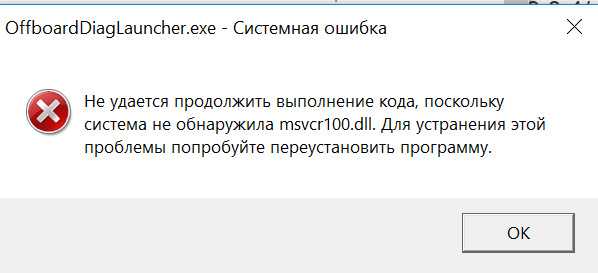
- Откройте официальный сайт разработчика ПО;
- Воспользуйтесь инструкциями на экране, чтобы скачать файл;
- Запустите мастер установки и завершите процесс инсталляции.
Крайне рекомендуем полностью перезагрузить компьютер и попробовать открыть десктопный клиент заново. Должно получиться.
Проверка целостности файлов
Что делать, если Steam_api64.dll отсутствует, хотя ДиректХ установлен? Запустим проверку системы – внутри десктопного клиента есть встроенный автоматический инструмент, который может проверить наличие или отсутствие ошибок.
Важно! Обязательно запустите программу от имени администратора (щелкните правой кнопкой мышки по ярлыку и выберите соответствующий пункт).
Разбираемся, как исправить Steam_api64.dll:
- Откройте приложение и найдите вкладку «Библиотека» на верхней панели;
- Найдите в меню слева нужную игру (с которой возникают трудности)
- В открывшемся окне найдите раздел «Локальные файлы»;
- Кликайте по значку «Проверить целостность файлов игры».

Система автоматически начнет проверку – любые «сломанные» или отсутствующие файлы будут восстановлены и загружены. Вот и ответ на вопрос, как исправить ошибку Steam_api64.dll. Вам даже не придется ничего делать!
Проверка библиотеки
Целостность файлов игры проверена – пора переходить к следующему действию, к проверке библиотеки контента на наличие расхождений. Некоторое несоответствие возникает, если вы переустанавливали приложение или переносили папки на устройстве. Отсюда и ошибка Steam_api64.dll!
- Откройте десктопный клиент;
- Нажмите на название наверху слева и выберите пункт «Настройки» из выпадающего меню;
- Перейдите на вкладку «Загрузки» слева;
- Найдите иконку «Папки библиотеки…»;
- Щелкните правой кнопкой мышки и перейдите к иконке «Восстановить».
После завершения процесса нужно полностью перезагрузить компьютер. Ошибка «Запуск программы невозможен, так как отсутствует Steam_api64. dll» должна решиться!
dll» должна решиться!
Переустановка клиента
Иногда разобраться с трудностями не получается другими способами – помогает только полная переустановка десктопного клиента.
Будьте внимательны – вы не потеряете ни одного мегабайта контента, если заранее сохраните загруженные игры. Что нужно делать, если система не обнаружила Steam_api64.dll?
- Откройте директорию, в которую было загружено приложение;
- Найдите на экране папки «config», «steamapps» и «userdata», а также файл установки в формате .exe;
- Выделите все элементы, кроме четырех, указанных выше и полностью удалите их с компьютера.
Что за ошибка Steam_api64.dll – вы уже знаете. Заканчиваем устранять!
- Находим файл с расширением .exe и дважды кликаем кнопкой мышки;
- Автоматически запустится мастер установки – следуйте инструкциям на экране.
Обязательно проследите, чтобы приложение заново загрузилось в ту же директорию, где лежало изначально. Название папки должно содержать исключительно латинские буквы, никаких русских символов.
Название папки должно содержать исключительно латинские буквы, никаких русских символов.
Давайте кратко пробежимся по папкам – зачем нужна каждая из них?
- Config – настройки интерфейса приложения;
- Steamapps – установленные игры;
- Userdata – информация о настройках и данные авторизации.
Даже если система не обнаружила Steam_api64.dll, выход есть! Переустановка занимает несколько секунд, драгоценные игры потеряны не будут.
Антивирус
Частенько трудности, когда отсутствует Steam_api64.dll берутся из-за сложностей с антивирусом. Вариантов решения может быть несколько – конечный итог зависит от наличия или отсутствия лицензии на игру.
Если вы скачали нелицензионное ПО, нужно зайти в настройки антивируса (алгоритм зависит от вашей программы) и убрать документ с соответствующим названием из раздела с критическими ошибками. Можно попробовать добавить саму игру в список исключений.
Если ваша игра лицензионная, то необходимо отсканировать компьютер на наличие вирусов. Ничего не помогло, по-прежнему вылетает «Unable to load library Steam_api64.dll»? Попробуйте отключить антивирус перед запуском приложения. Должно сработать.
Ничего не помогло, по-прежнему вылетает «Unable to load library Steam_api64.dll»? Попробуйте отключить антивирус перед запуском приложения. Должно сработать.
Замена файла
Последний ответ на вопрос, как исправить ошибку «Steam_api64.dll отсутствует», заключается в замене поврежденного/ отсутствующего компонента рабочим элементом. На свой страх и риск вы можете загрузить его из интернета – мы не рекомендуем подобный способ, можно столкнуться с неприятными последствиями, вирусами, мошенничеством и прочим.
Лучшим вариантом будет копирование одноименного файла из папки одной игры и перенос в директорию «сломанной» игрушки, которая не запускается. Искать элемент лучше всего через «Проводник».
Мы рассказали, что это за ошибка Steam_api64.dll и как ее исправить – совершенно спокойно можно справиться с возникшими затруднениями. Используйте наши советы, обязательно сохраните обзор в закладки и быстро разбирайтесь с любой проблемой. Удачи!
Как исправить ошибку отсутствия Steam_api64.
 dll?
dll?Вы здесь: Главная / Как исправить ошибку отсутствия Steam_api64.dll?
от Megha Agrawal Оставить комментарий
«Программа не может запуститься, потому что на вашем компьютере отсутствует steam_api64.dll. Попробуйте переустановить программу, чтобы решить эту проблему» — это ошибка, которая появляется, когда клиент Steam не может найти требуемый DLL-файл в папке установки. Steam_api64.dll является необходимым компонентом программы Steam. Доступ к различным возможностям и функциям Steam осуществляется некоторыми играми Steam только с помощью этого компонента.
Отсутствие файла Steam_api64.dll указывает на то, что на вашем компьютере не установлен DirectX. Итак, если вы также находитесь в том же списке, вы найдете это сообщение об ошибке системы на своем экране.
Что такое файл Steam_api64.dll?
Steam — одно из лучших приложений, предлагающих пользователям множество игр. Игра и полный пакет, предоставленный Steam, изумительны.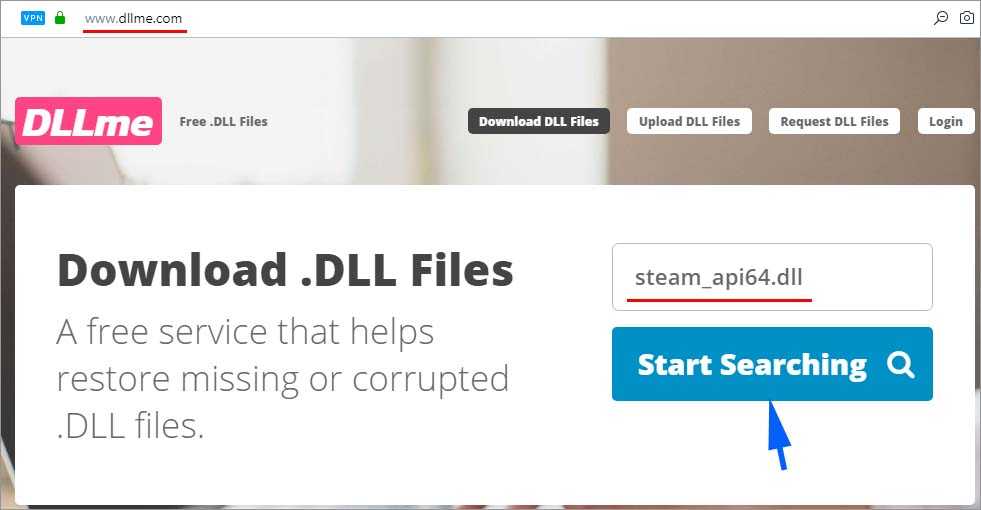 Управление плавное, и это лучшая платформа для игры, а также хороший способ общаться с друзьями. Помимо таких замечательных функций, некоторые пользователи сообщали о проблеме в Steam, то есть об ошибке отсутствия Steam_api64.dll на компьютере.
Управление плавное, и это лучшая платформа для игры, а также хороший способ общаться с друзьями. Помимо таких замечательных функций, некоторые пользователи сообщали о проблеме в Steam, то есть об ошибке отсутствия Steam_api64.dll на компьютере.
Что означает отсутствие Steam_api64.dll?
Код ошибки steam_api.dll означает, что у вас отсутствует DirectX, который поддерживает графику и позволяет играм работать без сбоев. Это все о причине проблемы, и теперь пришло время найти решение.
«Запуск программы невозможен, так как на вашем компьютере отсутствует steam_api.dll». Попробуйте переустановить программу, чтобы решить проблему.
ИЛИ
Выполнение кода невозможно, так как не найден файл steam_api64.dll.
Ну, проблема не такая уж большая, и с помощью некоторых быстрых и простых решений вы можете избавиться от проблемы.
Как исправить ошибку отсутствия Steam_api64.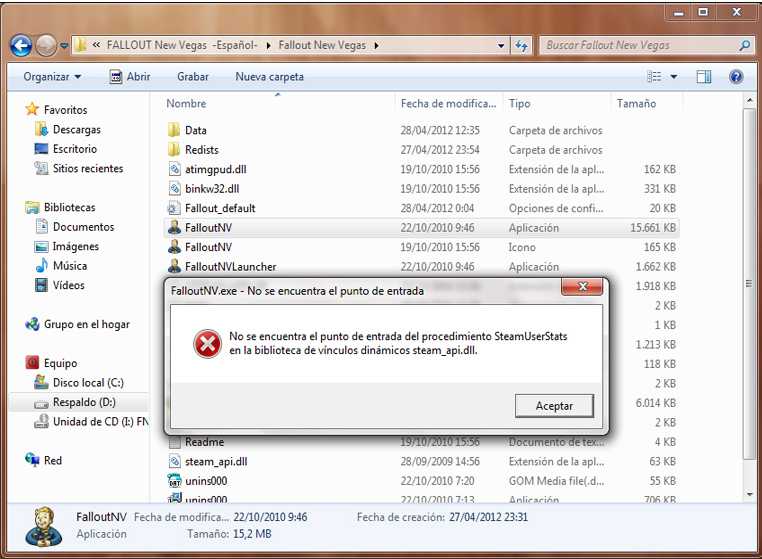 dll?
dll? Ну, если вы обнаружили такое сообщение об ошибке на своем экране во время запуска игры из стима, то не волнуйтесь, проблема обычно возникает из-за отсутствия файлов DLL, которые очень важны для запуска приложения. пройди удачно. Вот несколько практических решений для исправления этой ошибки:
Проверка целостности игровых файловSteam имеет возможность восстановить отсутствующие файлы steam_api.dll, и если какие-либо файлы будут найдены поврежденными, то он заменит их новыми. Итак, если вы столкнулись с проблемой в определенной игре, вам необходимо проверить игру, и процесс для этого описан ниже.
- Запустите Steam на вашем ПК.
- На главной странице вы найдете несколько вкладок в верхней части страницы, и вам нужно нажать на БИБЛИОТЕКА .
- После этого вы найдете список игр, установленных на вашем компьютере, и здесь вам нужно выбрать ту, с которой возникла проблема, а затем щелкнуть правой кнопкой мыши, чтобы выбрать Свойства .

- Вскоре откроется новое всплывающее окно, и здесь вам нужно нажать на вкладку ЛОКАЛЬНЫЕ ФАЙЛЫ , расположенную в верхней части окна.
- Вышеупомянутый шаг направит вас в раздел ЛОКАЛЬНЫЕ ФАЙЛЫ, где вы найдете несколько вариантов, и вам просто нужно нажать на ПРОВЕРИТЬ ЦЕЛОСТНОСТЬ ФАЙЛОВ ИГРЫ .
- Вот и все; теперь стим начнет работать и проверит все файлы, и если найдет какие-то недостающие, то восстановит то же самое.
- После завершения описанного выше процесса щелкните вкладку Steam , расположенную в верхнем левом углу страницы. а затем нажмите на Настройки из выпадающего меню.
- Вскоре откроется новая страница, и на левой панели вы получите несколько вариантов, нажмите загрузок .
- Теперь перейдите в раздел библиотек содержимого и нажмите ПАПКИ БИБЛИОТЕКИ STEAM .

- После этого вы найдете файлы содержимого Steam, и вам нужно выбрать один из них, щелкнуть по нему правой кнопкой мыши, а затем выбрать вариант Восстановить папку библиотеки .
- После выполнения вышеуказанной задачи перезапустите приложение Steam.
Как было сказано ранее, DirectX — это API, который поддерживает графику и позволяет играм работать эффективно. Однако, если у вас нет такого API, вам необходимо загрузить его, чтобы устранить ошибку отсутствия steam_api64.dll. Процесс прост, и подробные шаги перечислены ниже.
- Откройте браузер и перейдите на официальный сайт DirectX, или же вы можете нажать на ссылку, чтобы перейти напрямую https://www.microsoft.com/en-us/download/details.aspx?id=35
- Теперь прокрутите страницу вниз и выберите Язык в раскрывающемся меню.
- После выбора языка нажмите кнопку Download .

- После завершения описанного выше процесса запустите загруженный файл и следуйте инструкциям на экране для установки DirectX.
Если файл steam_api64.dll по-прежнему отсутствует, вам необходимо загрузить эти файлы и заменить предыдущий файл новым в правильной папке. Теперь следуйте процессу загрузки файлов DLL.
- Запустите браузер, а затем посетите официальный веб-сайт DLL, или вы можете щелкнуть ссылку, указанную здесь, чтобы напрямую перейти на https://www.dll-files.com/steam_api64.dll.html .
- На главной странице вы увидите строку поиска , и здесь вам нужно ввести steam_api64.dll , а затем нажать клавишу Enter .
- После этого вы получите результат поиска , который покажет файл steam_api64.dll, и вам нужно выберите версию , а затем щелкните файл для загрузки.

- После завершения вышеуказанного процесса установите файлы , следуя инструкциям на экране. Обязательно установите файл в папку System 32, а затем на диск C, а путь будет C:\Windows\System32.
- Теперь перезагрузите ваш компьютер.
Иногда файл steam_api64.dll на вашем компьютере может быть поврежден и в этом случае вы можете скопировать нужный файл с другого компьютера, находящегося в рабочем состоянии. Прежде чем перейти к решению, вам необходимо проверить некоторые факты, такие как:
- На обоих компьютерах должна быть установлена одна и та же операционная система.
- На обоих компьютерах должна быть установлена одна и та же игра.
Шаги для копирования steam_api64.dll:
- На другом компьютере нажмите Windows+E , чтобы открыть проводник .

- Перейдите в папку, в которой установлен Steam. В основном он устанавливается в C:\Program Files\Steam по умолчанию.
- Теперь перейдите в окно поиска и введите steam_api64.dll.
- Скопируйте файл steam_api64.dll и вставьте его на внешний жесткий диск.
- Теперь приходите к своему компьютер с ошибкой , и на этом компьютере перейдите в то же место , где установлен ваш Steam, а затем вставьте файл.
- Запустите игру и проверьте наличие ошибки.
- Запуск Steam .
- Нажмите на вкладку БИБЛИОТЕКА , расположенную вверху страницы.
- Теперь выберите игру, в которой возникла проблема, а затем щелкните ее правой кнопкой мыши, чтобы выбрать вариант Удалить .

- После этого вам будет предложено подтвердить, и здесь вам нужно нажать на кнопку Удалить .
- После выполнения вышеуказанной задачи перейдите в раздел МАГАЗИН , расположенный вверху страницы, а затем найдите игру , которую вы удалили.
- После загрузки игры нажмите Play Game 9кнопка 0010.
- Теперь подождите некоторое время, чтобы перейти на страницу установки, после чего просто следуйте инструкциям на экране, чтобы установить игру.
- Надеюсь, на этот раз игра пройдет гладко.
Итак, это были возможные решения для исправления ошибки steam_api64.dll. дайте знать в поле для комментариев, какой метод сработал или вы? Хотите еще немного DeviceTricks? Оставайтесь с нами, чтобы получать последние обновления об ошибках, связанных с Windows, macOS и Android.
Если вы считаете этот пост полезным, пожалуйста, поделитесь им и подпишитесь на нашу страницу в Facebook.
Рубрики: Компьютеры, Популярные, Игры, Как
Исправление steam_api64.dll отсутствует в Windows 10
Если вы любите играть в игры, то приложение Steam вам не чуждо. Одним из файлов, помогающих правильному функционированию, является steam_api64.dll. Ошибка отсутствия steam_api64.dll может возникать из-за неисправных приложений, вредоносного программного обеспечения или проблем в реестре Windows. В качестве решения, если вы ищете результат для загрузки steam_api64.dll, обязательно попробуйте методы, описанные ранее, а затем перейдите к таким методам.
Содержание
- Как исправить отсутствие steam_api64.dll в Windows 10
- Метод 1: Запустите Steam от имени администратора
- Способ 2. Запустите приложение Steam в режиме совместимости
- Метод 3: проверка целостности файлов Steam
- Метод 4: заменить файл DLL
- Метод 6: переустановите Steam Games
- Метод 7: Установите DirectX
- Метод 8: переустановите Steam
Сначала попробуйте основные методы устранения неполадок, чтобы решить проблему отсутствия файла steam_api64.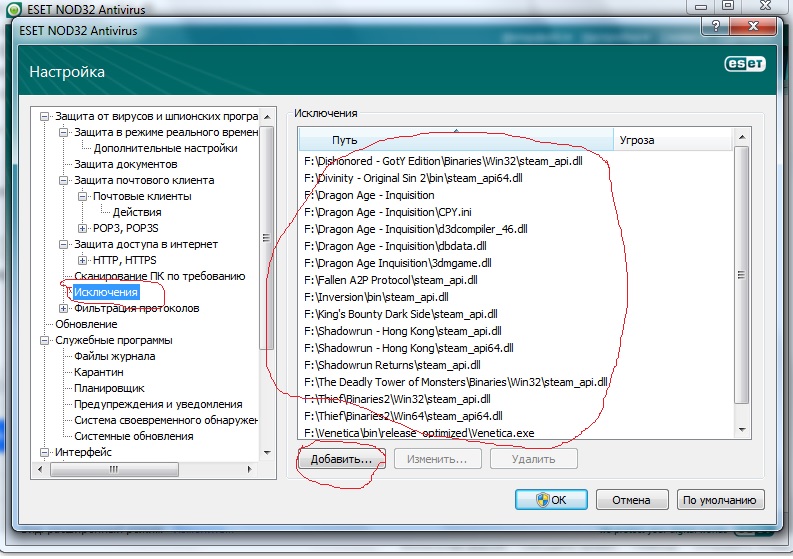 dll. Если в приложении Steam или на вашем компьютере есть определенный сбой, его можно легко решить.
dll. Если в приложении Steam или на вашем компьютере есть определенный сбой, его можно легко решить.
1. Перезагрузите компьютер: Если на вашем компьютере есть небольшой сбой, который мешает вам эффективно использовать приложение Steam, попробуйте перезагрузить компьютер. Чтобы перезагрузить компьютер, нажмите клавишу Windows , нажмите кнопку Power и выберите в меню параметр Restart , чтобы перезагрузить компьютер.
2. Отключите антивирусное программное обеспечение на вашем ПК: приложение. Возможно, вы не сможете найти файл steam_api64.dll на своем ПК, поэтому отключение антивирусного программного обеспечения на вашем ПК может помочь вам правильно использовать приложение.
3. Запустите автономное сканирование Защитника Windows на вашем ПК: Если на вашем ПК есть проблемы, которые не позволяют найти файл steam_api64.dll, вы можете попробовать запустить автономное сканирование Защитника Windows на своем ПК, чтобы исправить это. Эта проблема. Сканирование приведет вас к сбоям на вашем ПК, и вы сможете устранить их, чтобы устранить проблемы.
Эта проблема. Сканирование приведет вас к сбоям на вашем ПК, и вы сможете устранить их, чтобы устранить проблемы.
4. Восстановить системные файлы: Если проблема steam_api64.dll недоступна из-за файлов на вашем ПК, вы можете попробовать запустить SFC или проверку системных файлов на вашем ПК, чтобы найти проблемы и исправить их. Таким образом, вы сможете устранить все сбои и сможете с легкостью использовать приложение Steam.
5. Выполните восстановление системы на вашем компьютере: Если ваш компьютер работал хорошо в более ранних версиях или был нарушен после установки новых функций, вы можете попробовать выполнить восстановление системы, которое поможет вам восстановить ваш компьютер до более старой версии. версии, в которой он работал. Таким образом, вы сможете найти файл steam_api64.dll на диске C или в выбранной вами папке назначения.
6. Установите последнюю версию C++ на свой компьютер: Если версия C++ на вашем компьютере настолько устарела, она может не помочь вам в использовании высокотехнологичных приложений, таких как Steam, и, в конечном итоге, файл steam_api64.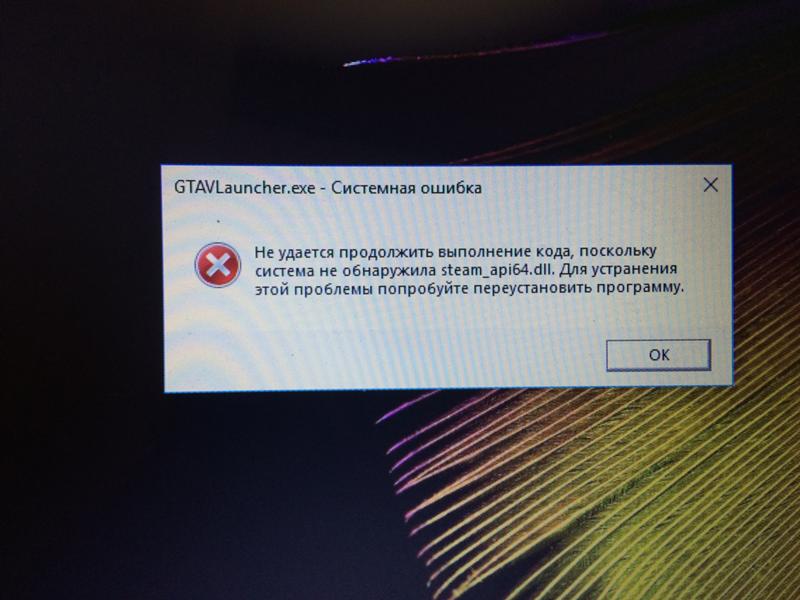 dll может отсутствовать на вашем ПК. Следовательно, вам необходимо установить последнюю версию C++ на свой компьютер с официального сайта.
dll может отсутствовать на вашем ПК. Следовательно, вам необходимо установить последнюю версию C++ на свой компьютер с официального сайта.
7. Обновите графический драйвер: Если вы используете устаревший графический драйвер, возможно, вы не сможете использовать приложение Steam, так как для этого приложения требуются хорошие драйверы дисплея. Следовательно, вам необходимо обновить графический драйвер, чтобы использовать приложение Steam и избежать проблемы с отсутствием steam_api64.dll.
8. Обратитесь за поддержкой к системному администратору: Если сбой на вашем ПК не устранен, несмотря на несколько основных методов устранения неполадок, упомянутых выше, вы можете обратиться за поддержкой к системному администратору. Решив проблемы на ПК, вы можете найти steam_api64.dll в папке назначения.
Читайте также: Исправление ошибки блокировки файла содержимого Steam
Способ 1. Запуск Steam от имени администратора можно попробовать запустить приложение от имени администратора. Таким образом, все файлы DLL для игр будут восстановлены в приложении Steam.
Таким образом, все файлы DLL для игр будут восстановлены в приложении Steam.
1. Нажмите одновременно клавиши Windows + D , чтобы просмотреть рабочий стол ПК, щелкните правой кнопкой мыши Steam 9.0010 значок приложения и выберите параметр Свойства в появившемся меню.
2. Перейдите на вкладку Совместимость в окне Свойства и выберите параметр Запустить эту программу от имени администратора в разделе Настройки . Нажмите на кнопки Применить , а затем на OK , чтобы запустить приложение Steam от имени администратора.
Способ 2. Запустите приложение Steam в режиме совместимости Если вы не можете использовать приложение Steam в обновленной версии Windows, вы можете попробовать использовать его в режиме совместимости, используя этот метод, чтобы исправить ошибку steam_api64.dll ismissed.
1. Нажмите одновременно клавиши Windows+ D для просмотра рабочего стола ПК, щелкните правой кнопкой мыши значок приложения Steam и выберите параметр Свойства в отображаемом меню.
2. Перейдите на вкладку Совместимость в окне Свойства, выберите вариант Запустите эту программу в режиме совместимости для: и выберите лучшую версию Windows в выпадающем меню в разделе Режим совместимости . Нажмите на кнопки Применить , а затем на OK , чтобы запустить приложение Steam в режиме совместимости.
Читайте также: Исправить сбой Steam
Способ 3. Проверка целостности файлов Steam Этот метод поможет вам проверить проблемы с играми, установленными в вашем приложении Steam. Таким образом вы сможете решить проблему отсутствия файла steam_api64.dll в приложении Steam.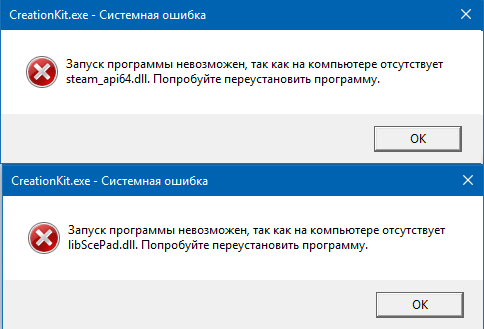 В качестве первого шага вам необходимо проверить целостность файлов Steam в вашем приложении Steam. Следующим шагом будет восстановление папки с файлами в вашем приложении Steam.
В качестве первого шага вам необходимо проверить целостность файлов Steam в вашем приложении Steam. Следующим шагом будет восстановление папки с файлами в вашем приложении Steam.
1. Щелкните вкладку Steam в верхнем левом углу домашней страницы и выберите параметр Настройки в доступном меню.
2. В окне «Настройки» перейдите на вкладку Загрузки в левой части окна и нажмите кнопку ПАПКИ БИБЛИОТЕКИ STEAM в разделе Библиотеки содержимого .
3. В окне Storage Manager выберите Локальный диск (C:) и нажмите на многоточие или кнопку с тремя горизонтальными точками. Выберите параметр Восстановить папку в списке, отображаемом на кнопке, чтобы восстановить файлы в папке.
Метод 4: Замена файла DLL Этот раздел позволит вам заменить файлы DLL из другого источника на вашем ПК. Вы можете следовать варианту, который подходит вам лучше всего.
Вы можете следовать варианту, который подходит вам лучше всего.
Вариант I: Установка DLL-файла с официального сайта
В этом методе вы можете заменить DLL, загрузив ее с веб-сайта. Следует отметить, что официальных сайтов, предлагающих вам DLL-файлы, нет, поэтому вам необходимо скачать их на свой страх и риск.
1. Запустите сайт DLL файлов для steam api64 и скачайте наиболее подходящий DLL файл.
2. Следуйте указаниям мастера на экране, чтобы установить файл DLL, и выберите место назначения Локальный диск (C:) > Windows > System32 .
3. Наконец, перезагрузите ПК , чтобы изменения вступили в силу на вашем ПК.
Читайте также: Как сделать резервную копию игр Steam
Вариант II. Скопируйте DLL-файл с другого ПК и игры и установите файл на свой компьютер с любого установочного носителя.
В качестве предварительного условия необходимо убедиться, что устройства совместимы. Это можно сделать, проверив характеристики ПК. Выполните приведенные ниже шаги на обоих устройствах, чтобы узнать, имеют ли оба устройства одинаковые характеристики.
Это можно сделать, проверив характеристики ПК. Выполните приведенные ниже шаги на обоих устройствах, чтобы узнать, имеют ли оба устройства одинаковые характеристики.
1. Нажмите одновременно клавиши Windows + I , чтобы открыть Настройки .
2. Выберите опцию System в меню, отображаемом на домашней странице.
3. Перейдите на вкладку О в левой панели окна Система и проверьте наличие Спецификации устройства и Спецификации Windows в окне.
Следующие шаги позволят вам принудительно установить файл DLL для игры в приложение Steam вручную.
4. Запустите Проводник Windows , одновременно нажав клавиши Windows+ E , и перейдите к папке Steam , используя путь, указанный как Локальный диск (C:) > Program Files (x86) > Steam .
5. Перейдите в папку с игрой и вставьте файл DLL в папку с помощью установочного носителя.
6. Наконец, перезагрузить ПК .
Читайте также: Где установлены игры Steam?
Способ 6: переустановите Steam GamesВы можете попробовать переустановить игры в приложении Steam, чтобы исправить ошибку steam_api64.dll ismissed на вашем ПК. Таким образом, у игр будет новый файл DLL, и вы сможете решить проблему.
1. Запустите приложение Steam на своем ПК, выполнив поиск в строке поиска и щелкнув результат приложения.
2. Перейдите на вкладку БИБЛИОТЕКА в верхней части домашней страницы, найдите игру и щелкните ее правой кнопкой мыши.
3. Наведите курсор на опцию Управление в меню и выберите опцию Удалить в соседнем списке, чтобы начать удаление игры.
4. Нажмите кнопку Удалить в окне УДАЛЕНИЕ, чтобы удалить игру из приложения Steam.
5. Перейдите на вкладку МАГАЗИН на главной странице и найдите игру в строке поиска.
Перейдите на вкладку МАГАЗИН на главной странице и найдите игру в строке поиска.
6. Нажмите на игру и нажмите на Кнопка «Играть в игру» , чтобы установить игру в приложение Steam.
Способ 7. Установка DirectXDirectX — это API, который используется многими играми для графической поддержки и внутренней игровой механики. Существует множество файлов DLL или библиотеки динамической компоновки, которые помогают правильному функционированию игр в приложениях. Таким образом, вы можете использовать DirectX для установки DLL-файла, чтобы исправить ошибку steam_api64.dll.
1. Откройте официальный веб-сайт DirectX в веб-браузере и нажмите значок 9.0009 Загрузить Кнопка для загрузки установщика.
2. Запустите загруженный файл и следуйте инструкциям на экране мастера, чтобы установить пакет.
3. Затем перезагрузить ПК .
Читайте также: Как отключить оверлей Steam в Windows 10
Способ 8. Переустановите Steam Вам придется удалить существующее приложение Steam, а затем переустановить его на свой компьютер. Следующие шаги позволят вам удалить приложение Steam на вашем ПК с помощью приложения панели управления.
Переустановите Steam Вам придется удалить существующее приложение Steam, а затем переустановить его на свой компьютер. Следующие шаги позволят вам удалить приложение Steam на вашем ПК с помощью приложения панели управления.1. Нажмите клавишу Windows , введите панель управления и нажмите клавишу ввода .
2. Выберите параметр Категория в раскрывающемся меню «Просмотр» в правом верхнем углу и выберите параметр Удаление программы в разделе Программы меню.
3. Выберите приложение Steam в списке и нажмите кнопку Удалить на верхней панели, чтобы начать удаление приложения Steam.
4. Нажмите кнопку Удалить в окне удаления Steam, чтобы удалить приложение Steam на вашем ПК.
5. Удалите папку Steam по пути Локальный диск (C:) > Program Files (x86) , нажав клавишу Удалить .
Описанные ниже шаги помогут вам переустановить приложение Steam на вашем ПК с нуля.
6. Откройте официальный веб-сайт приложения Steam в веб-браузере по умолчанию и нажмите кнопку 9.0009 Кнопка «Установить Steam
» в правом верхнем углу главной страницы.7. Нажмите кнопку УСТАНОВИТЬ STEAM на следующей странице, чтобы загрузить приложение Steam на свой ПК.
8. Нажмите на загруженный файл SteamSetup.exe в нижнем левом углу страницы, чтобы запустить приложение Steam на вашем ПК.
9. Нажмите кнопку Далее в окне настройки Steam, чтобы начать установку приложения Steam на ПК.
10. Выберите нужный язык в следующем окне и нажмите кнопку Далее в мастере.
11. Выберите папку назначения приложения Steam, нажав кнопку Обзор… и нажав кнопку Установить , чтобы завершить установку приложения.



 Это может занять некоторое время в зависимости от размера вашего контента.
Это может занять некоторое время в зависимости от размера вашего контента.






